
Les imprimeurs Canon se sont révélés comme un bon choix en termes de ratio de qualité de prix. L'un des modèles modernes populaires de tels appareils est Canon MP280 et nous vous dirons aujourd'hui où vous devez prendre les pilotes de cette imprimante.
Nous recherchons un pilote pour Canon MP280
Vous pouvez obtenir les pilotes de l'équipement considéré par quatre de différentes manières qui ne sont pas très différentes les unes des autres, et ne nécessitent pas de compétences spécifiques de l'utilisateur.Méthode 1: Site Web Canon
La première option disponible consiste à télécharger le logiciel sur l'imprimante spécifiée de la ressource officielle du fabricant.
Ressource Canon
- Utilisez l'élément "Support" dans le capuchon du site.
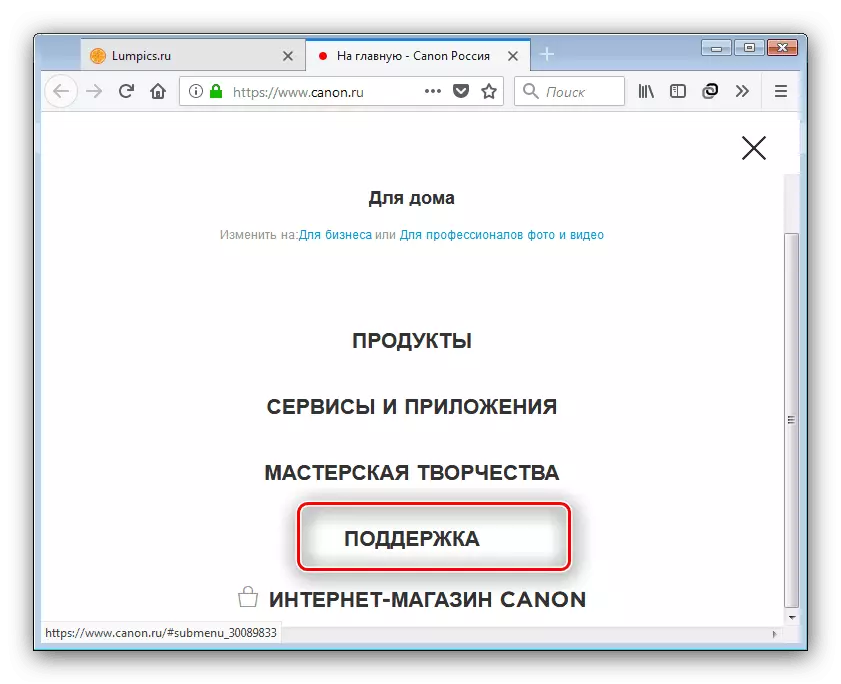
Cliquez ensuite sur "Téléchargements et Aide".
- Next Tapez le nom du modèle MP280 dans la barre de recherche et cliquez sur la fenêtre contextuelle avec le résultat.
- Après avoir téléchargé la page suivante, vérifiez l'exactitude de la définition de votre système d'exploitation et de sa décharge. Si le système a incorrectement reconnu ces paramètres, définissez l'option correcte à l'aide du menu déroulant.
- Ensuite, faites défiler jusqu'à accéder à la liste des pilotes. Consultez les détails sur chaque version et sélectionnez le correspondant à vos besoins. Pour enregistrer le package sélectionné, cliquez sur le bouton "Télécharger" sous le bloc d'informations.
- Avant de commencer Téléchargement, vous devez lire "Disclaimer", après quoi vous devriez cliquer sur "Accepter et télécharger" pour continuer.
- Attendez que les pilotes téléchargent, puis démarrez le programme d'installation. Dans la première fenêtre, familiarisez-vous avec les conditions et utilisez le bouton «Suivant».
- Accepter le contrat de licence - pour cela, cliquez sur "Oui".
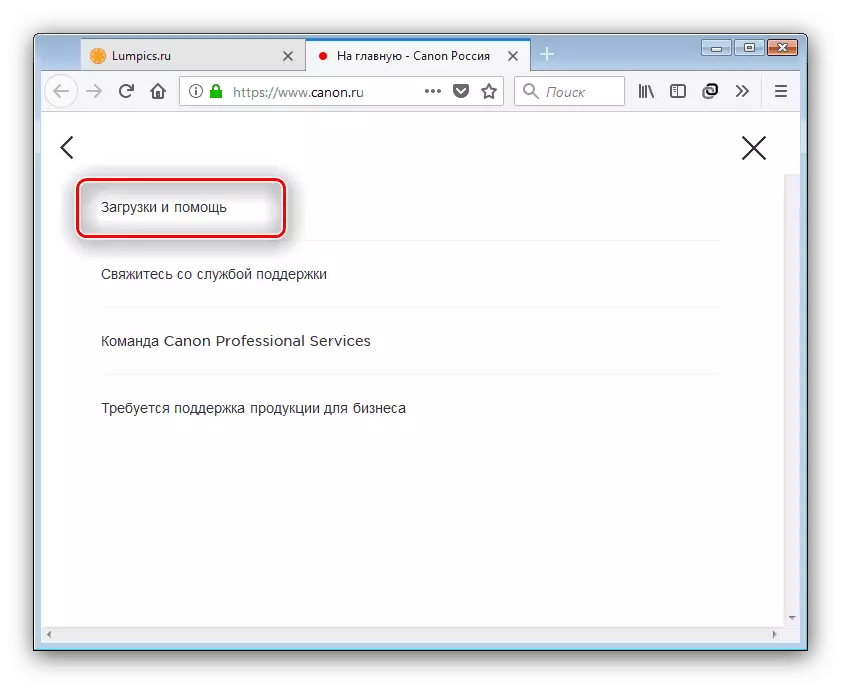
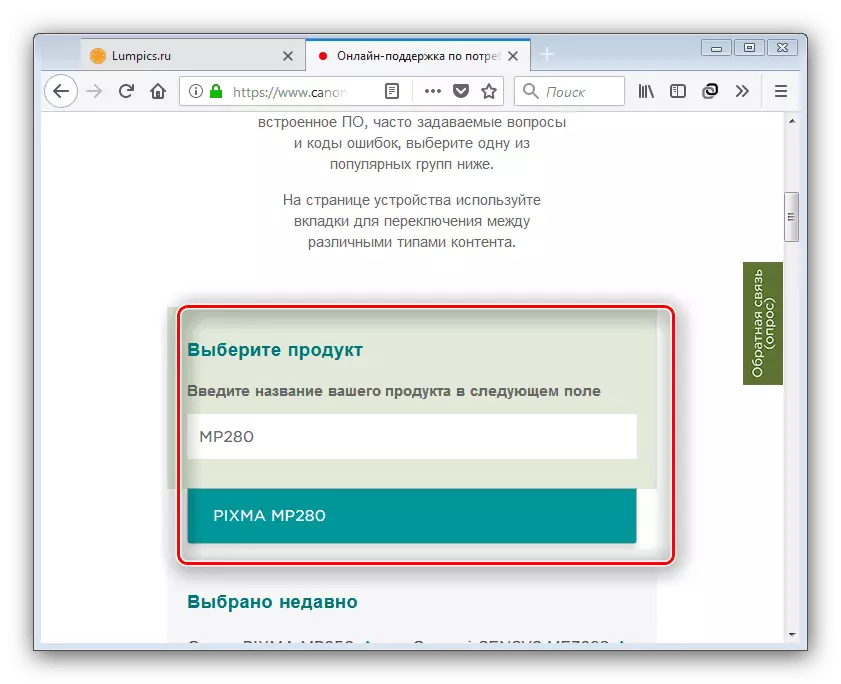
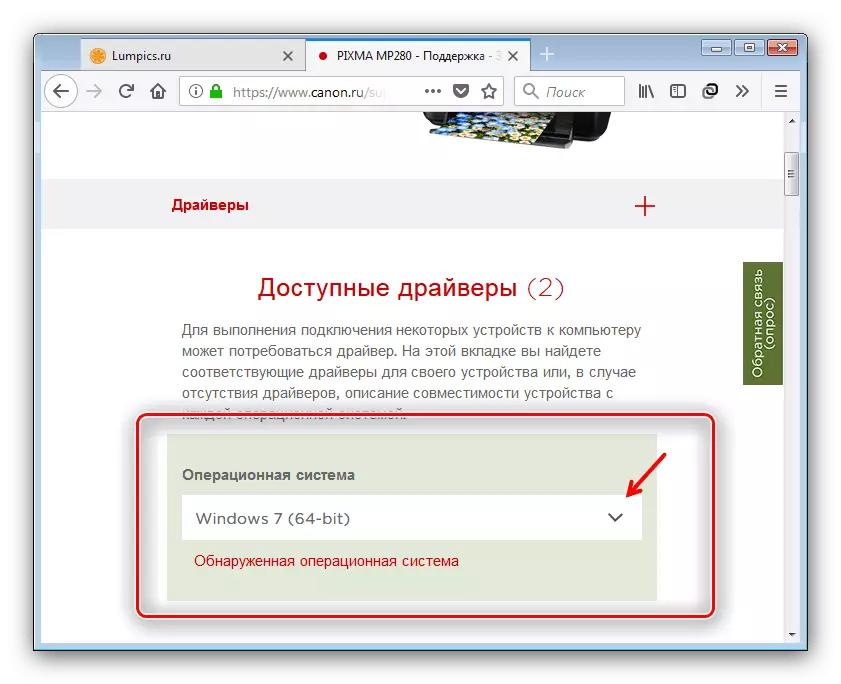
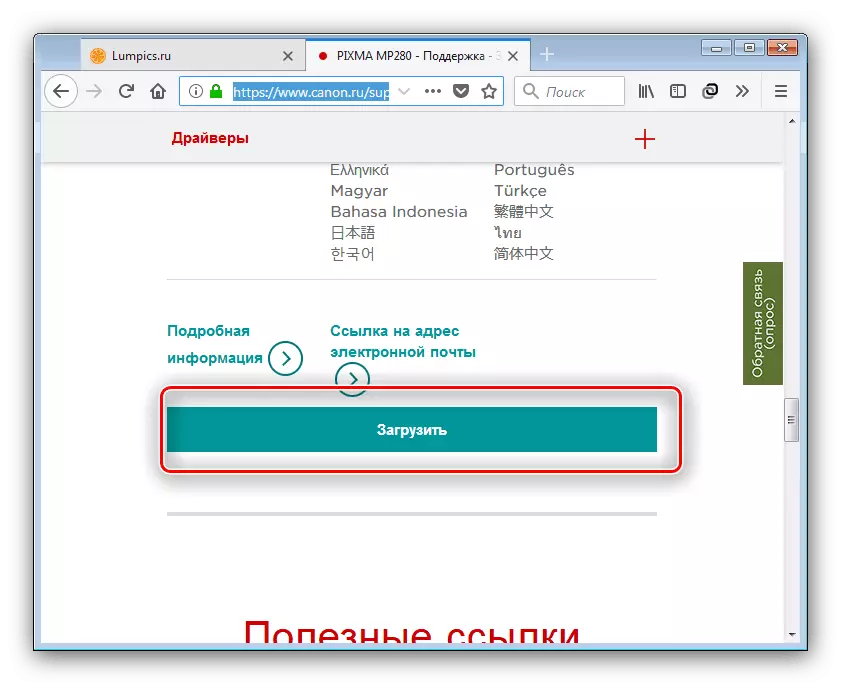
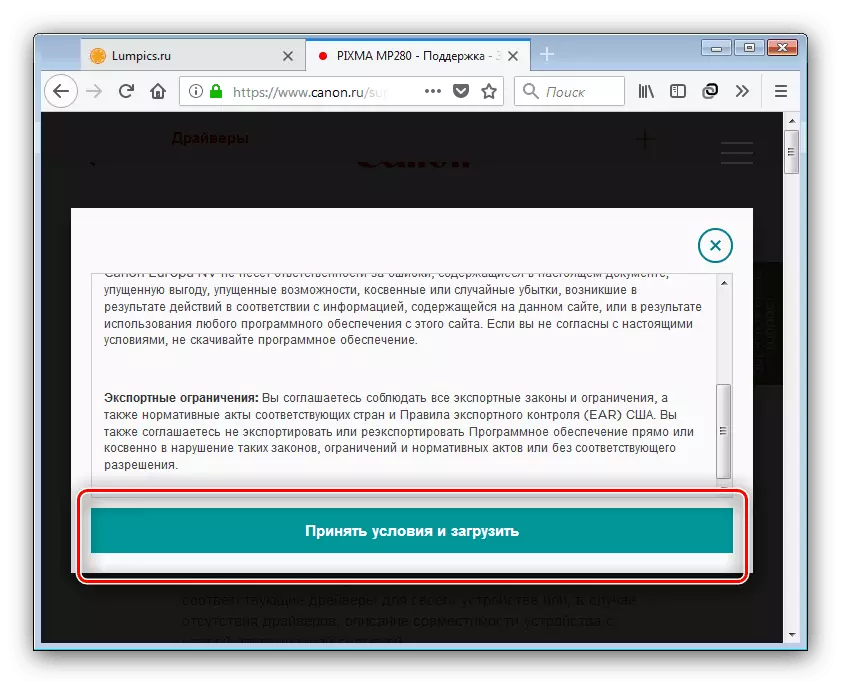
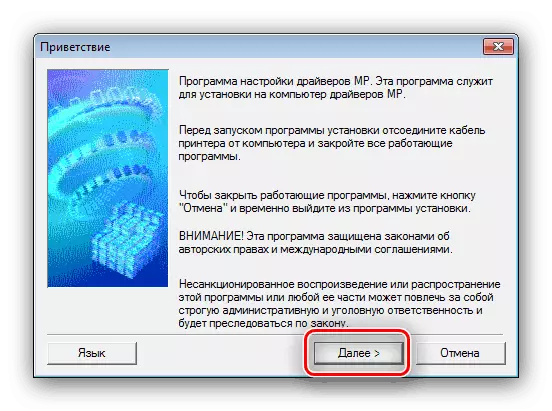
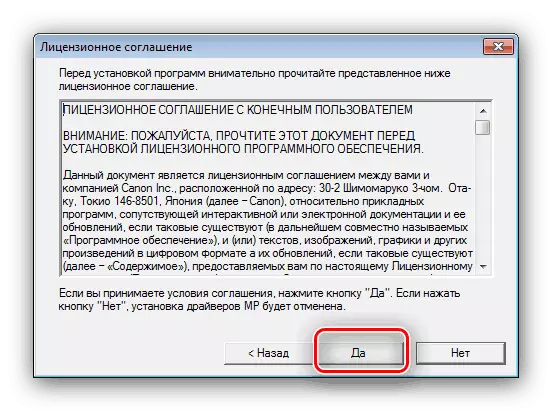
Une procédure supplémentaire passe en mode automatique - il vous suffit de connecter l'imprimante à l'ordinateur de l'utilisateur.
Méthode 2: programmes logiciels de développeurs tiers
Vous pouvez simplifier la procédure de recherche de pilotes à l'aide de pilotes de programme tiers pouvant déterminer indépendamment l'équipement connecté et télécharger des pilotes manquants. Avec un bref aperçu des solutions les plus courantes, vous pouvez trouver dans le matériel plus loin.
En savoir plus: les meilleurs pilotes pour Windows
Pour installer le pilote sur un périphérique spécifique, la fonctionnalité de l'application de solution de package est assez suffisante. Nous apprécions simplement cette solution, mais si vous n'êtes pas sûr de vos capacités, lisez d'abord la prochaine instruction.
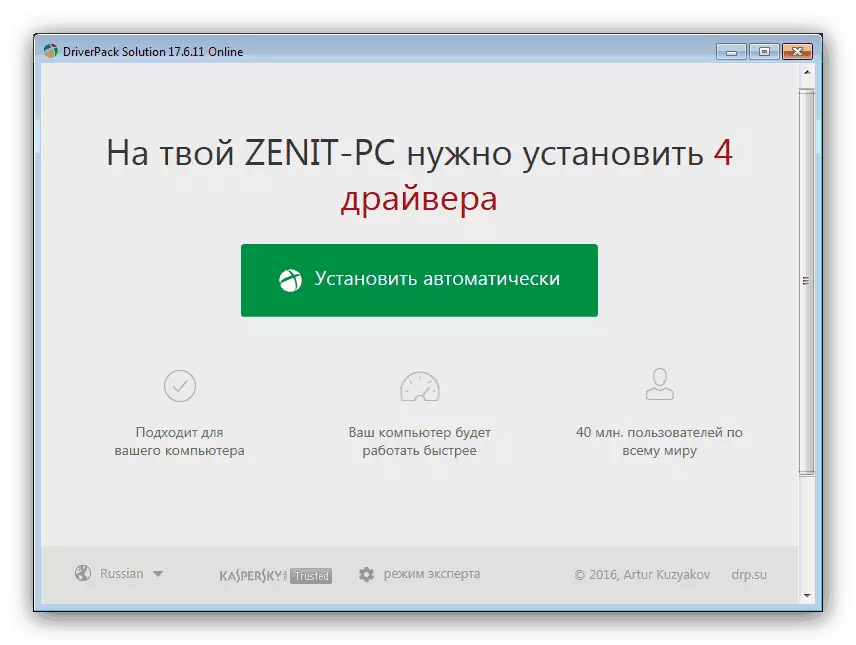
Leçon: Programme de solution de pilote Mise à jour du pilote
Méthode 3: ID d'imprimante
Une alternative aux deux méthodes mentionnées ci-dessus sera l'identifiant de fichier - pour l'imprimante à l'étude, il ressemble à ceci:
USBPRINT \ Canonmp280_Seriese487.
Cet identifiant doit être entré sur un site spécial qui déterminera l'appareil et sélectionnera le pilote qu'il convient. Une liste de services en ligne avec des bases de données de tels logiciels et un guide plus détaillé pour l'utilisation de cette méthode que vous pouvez apprendre de l'article suivant.
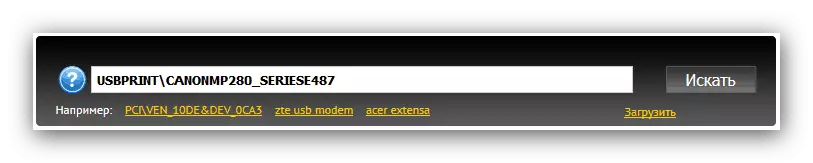
En savoir plus: Installation des pilotes à l'aide de l'ID
Méthode 4: outil "Installer l'imprimante"
Les utilisateurs sous-estiment souvent des fonds intégrés dans Windows, préférant utiliser des solutions tierces. L'inutilité des outils système est une erreur - au moins à l'aide de l'outil "Installation de l'imprimante", vous pouvez obtenir des pilotes pour le périphérique à l'étude.
- Appelez "Démarrer" et ouvrez "Périphériques et imprimantes".
- En haut de la fenêtre, dans la barre d'outils, recherchez et cliquez sur l'option "Installer l'imprimante" (sinon "Ajouter une imprimante").
- Nous utilisons une imprimante locale, alors cliquez sur l'option appropriée.
- Changez le port de connexion si nécessaire, puis cliquez sur "Suivant" pour continuer.
- Maintenant la partie la plus importante. Dans la liste "Fabricant", cliquez sur "Canon". Après cela, dans le menu droit, le menu "Imprimantes" apparaîtra des modèles reconnus de périphériques de cette société, parmi lesquels vous trouverez la bonne et cliquez dessus, puis cliquez sur "Suivant".
- Dans la dernière étape, définissez le nom sur l'imprimante, puis appuyez sur "Suivant". Le reste de la procédure se produit sans participation des utilisateurs.




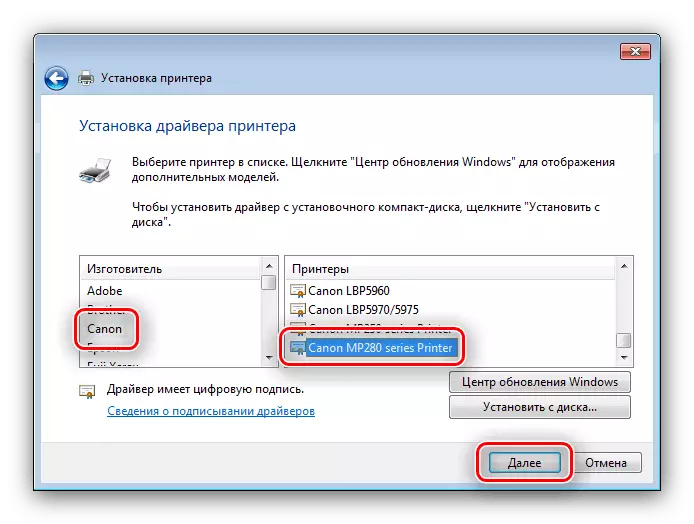

Nous vous avons introduit dans les options bien connues pour recevoir Canon MP280. Vous pouvez également connaître les autres - dans ce cas, vous demander de les partager dans les commentaires.
